AirDrop هو عنصر يستخدم على نطاق واسع لاستخدام المهام المختلفة بما في ذلك إرسال الملفات على iPhone واستقبال الصور والمستندات ومقاطع الفيديو في وقت قصير دون وسطاء. ينضم إلى بعض هواتف Apple المحمولة القريبة . في هذا الإصدار ، نخبرك عن موضوع تطبيق AirDropp وكيف يمكنك مشاركة الملفات مع الأجهزة الأخرى من خلاله.
ما هو Airdrop ولماذا ينقل الملفات بهذه السرعة؟
إنها أداة لأجهزة iOS و Mac حيث يقوم مستخدمو Apple بنقل واستقبال المستندات والصور ومقاطع الفيديو. والمزيد في الاتصالات اللاسلكية مع الأجهزة المجاورة. أيضًا ، قم بنقل ملف عبر WI-FI. لا يستخدمون أبدًا نظام NFC للنقل مثل الأنظمة الأساسية الأخرى. هذا ما يسمح بنقل المحتوى بسرعة كبيرة.
متطلبات القدرة على استخدام وظيفة Airdrop
في استخدام عملية التطبيق. الشروط التالية ضرورية: أنت تستخدم هوائيات wifi والبلوتوث لهواتفك المحمولة ، لذلك يجب أن تكون نشطة. يجب أن يكون كلا الجهازين من Apple. تحدث الوظيفة بين جهازي iOS أو من خلال جهاز كمبيوتر يعمل بنظام iOS و Mac .
تحقق أيضًا من ضبط إعدادات التطبيق على “جهات الاتصال فقط” وتعطيلها عند السماح بالمستندات. يحدث الشيء نفسه مع الهاتف المحمول الذي تشارك المعلومات معه.
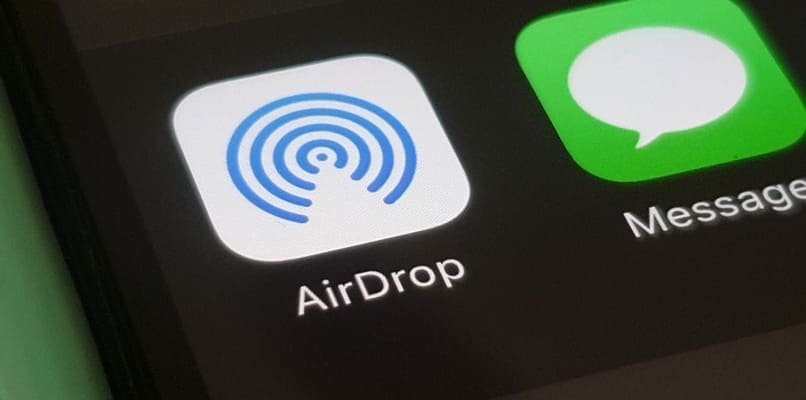
للاتصالات فقط. يجب أن يحتوي الجهاز المحمول لنظام iOS الذي تقدم به السمات على عنوان بريدك الإلكتروني أو رقم هاتفك الخلوي في نموذج الاتصال الخاص به حتى تعمل الخدمة. إذا لم يكن لديك أنت أو المستلمون هذه البيانات. ثم تحقق من أن كلا الجهازين لهما ضبط AirDrop على “الكل” .
في أي نطاق يمكنني استخدام هذه الوظيفة؟
مجال سفرها حوالي 10 أو 15 مترا. بعد ذلك ، يتم إنشاء جدار حماية حول اتصال Wi-Fi بين كلا الهاتفين. بهذه الطريقة يتم قياس الملفات المرسلة عبر AirDrop.
يجب تعطيل خيار مشاركة الإنترنت
خيار مشاركة الإنترنت ، تأكد من تعطيله. لاستخدام التطبيق ، تحتاج إلى التأكد من تشغيل Bluetooth و Wi-Fi. ما هي معظم النقاط الساخنة الخاصة معطلة . لكنك لست بحاجة إلى أن تكون متصلاً بالإنترنت لمشاركة المعلومات. من الضروري أن يتم النقل بدقة بين الهواتف المحمولة التي تعمل بنظام iOS.
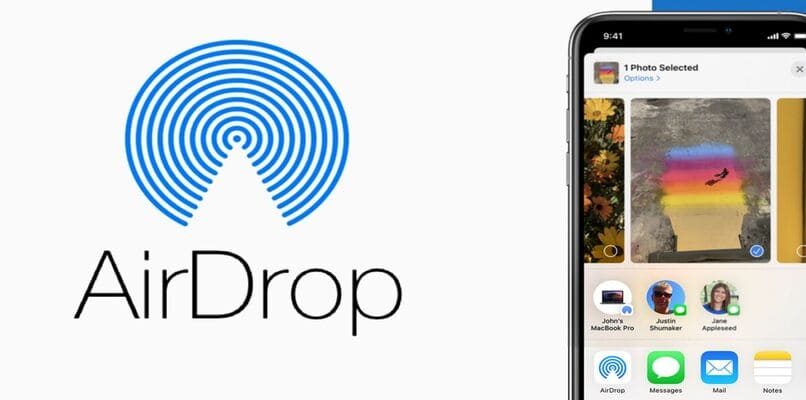
يجب على كلا الشخصين تنشيط البلوتوث والواي فاي
يجب أن يكون لدى جهازي Apple اللذان يستخدمهما المستخدمون في AirDrop تقنية Bluetooth و Wi-Fi . ويكون على مسافة أكبر من 9 أمتار بينهما.
يجب أن تكون “جهات الاتصال فقط” نشطة على جهاز الاستقبال
هل تعلم أن هناك ثلاثة بدائل يمكن الوصول إليها؟ والتي توجد في إعدادات iPhone و iPad AirDrop وهي: الاستقبال معطل ، جهات الاتصال فقط والجميع.
عند تحديد الخيار “تم تعطيل الاستلام”. لذلك ، لا يتم دعم طلبات AirDrop. من ناحية أخرى ، إذا تم تحديد قسم “جهات الاتصال فقط”. هذا يعني أنه يمكن عرض الروابط الخاصة بك عند ظهور جهازك . إذا اخترت هذا الخيار ، فهذا لأسباب تتعلق بالخصوصية والأمان. إذا تم تحديد “الجميع” ، فهذا يعني أن هواتف Apple المحمولة القريبة مع التطبيق يمكنها رؤية نظام iOS الخاص بك.
كيف تستخدم Airdrop على جهاز iOS لمشاركة الملفات؟
فيما يلي كيفية استخدام AirDrop على iOS حتى تتمكن من مشاركة الصور أو الاحتفالات أو الملفات الأخرى التي تهمك مع أصدقائك أو عائلتك:
- يمكنك نقل المستندات في لوحة المشاركة. أي ، قم بتغذية السمة من جهاز iPhone أو iPad طالما كان لديك الخيار الذي ينقل المعلومات ممكّنًا.
- إذا كان هناك جهاز قريب مع هذا التطبيق نشط ، فسيظهر تلقائيًا في قسم المشاركة. إذا كان أحد مستخدمي جهات الاتصال الخاصة بك ، فستظهر صورته. فقط اضغط عليها لنشر الكلمة.
- عندما تقبل وثيقة. سترى تنبيهًا على الشاشة بالمحتوى الذي يحاولون نقله ، إلى جانب خيار قبول أو رفض النقل.
- إذا كان Bluetooth نشطًا. لذلك ، سيكون التطبيق مرئيًا بشكل افتراضي في مستخدمي جدول أعمالك. يمكنك ضبطها في Airdrop لتظهر للجميع أو جهات الاتصال إذا كنت تفضل ذلك.

أنت تعلم الآن أن التطبيق مفيد لمشاركة المحتوى عبر أجهزة iOS ، على الرغم من أن Airdrop لا يعمل في بعض الأحيان ، ولكن لا تقلق ، إذا كنت من مستهلكات Apple ، فمن المحتمل أن يحدث هذا النوع من الخطأ.
باستخدام جهاز iPhone أو iPad
إذا كنت أحد أولئك الذين لديهم نموذج iOS مع نظام 11 أو إصدارات أحدث ، فاتبع الإجراء الذي نقدمه لك أدناه:
- انتقل إلى أحد التطبيقات وانقر فوق إرسال. إذا كنت تشارك صورة من تطبيق الصور ، فاسحب لليسار أو لليمين واختر صورًا متعددة.
- اضغط على AirDrop.
- إذا كان المستخدم الذي تريد إرسال الصورة إليه لديه نفس الطراز 11 أو إصدار أحدث. وجه جهاز iPhone الخاص بك في اتجاه الجهاز الآخر .
- اضغط على صورة ملف تعريف المستخدم الخاص بك في الجزء العلوي من الشاشة. بالإضافة إلى ذلك ، يمكنك استخدام التطبيق بين هواتف Apple المحمولة الخاصة بك. إذا لاحظت أيقونة AirDrop الحمراء. هذا يعني أن هناك بعض الأجهزة القريبة التي يمكنك من خلالها بث المحتوى. اضغط الزر. ثم انقر فوق جهة الاتصال التي تريد التواصل معها.
من خلال جهاز Mac
في نظام Mac ، تحتاج إلى تطبيق الطريقة التالية: أدخل المستند الذي تريد إرساله وانقر فوق مشاركة في مربع التطبيق. هناك طريقة أخرى للقيام بذلك وهي النقر مع الضغط على مفتاح التحكم على الملف في Finder. ثم حدد التجمع في قائمة الوصول السريع.

ثم اختر AirDrop من البدائل للنقل . اختر المستلم في عنصر AirDrop. أو يمكنك الوصول إلى Finder والدخول إلى التطبيق من اللوحة اليمنى. حرك المستند وأسقطه في جهاز الاستقبال. لقبول المعلومات ، انقر فوق “قبول أو رفض”. بمجرد عرض الطلب كإخطار في مربع AirDrop. إذا استلمته ، فسيظل الملف في التنزيلات.